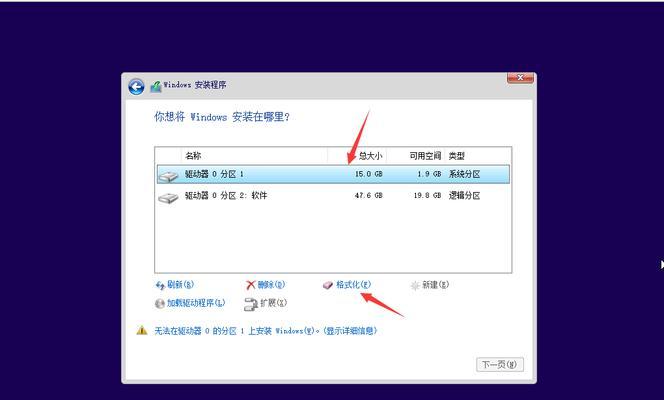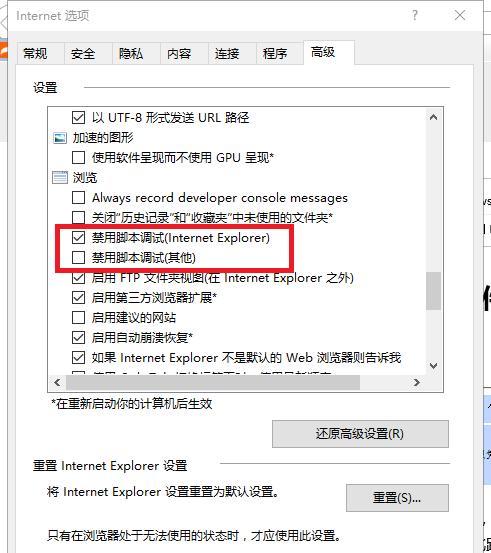随着时间的推移,电脑系统会出现各种问题,而重新安装操作系统往往是解决这些问题的最有效方法之一。华硕Win7原版系统是一个被广泛使用的操作系统版本,因其稳定性和功能而备受用户青睐。本文将为您提供一份详细的华硕Win7原版系统安装教程,帮助您轻松安装系统并解决电脑问题。
一、准备工作:收集所需材料和文件
1.确认您拥有一台华硕电脑,且需要安装的是Win7原版系统。
2.下载华硕Win7原版系统的ISO镜像文件,并保存到一个可访问的位置。
3.准备一个可用于制作启动盘的USB闪存驱动器或光盘。
4.备份您的重要文件和数据,以防安装过程中丢失。
二、制作启动盘:使用工具将ISO镜像写入USB或光盘
1.插入您的USB闪存驱动器或光盘,确保其中没有重要文件,因为制作启动盘的过程会将其格式化。
2.下载并安装一个可靠的ISO镜像制作工具,如Rufus或UltraISO。
3.打开ISO制作工具并选择您下载的华硕Win7原版系统镜像文件。
4.在制作工具中选择您的USB闪存驱动器或光盘作为目标设备。
5.点击“开始”或类似按钮开始制作启动盘,等待制作过程完成。
三、BIOS设置:调整电脑启动顺序
1.重新启动您的华硕电脑,并在开机画面出现时按下相应的按键(通常是F2、F8或Delete键)进入BIOS设置界面。
2.寻找“Boot”或“启动”选项,并进入该选项。
3.将启动顺序调整为“USB”或“CD/DVD”,以使电脑首先从制作好的启动盘启动。
4.保存设置并退出BIOS,使电脑重新启动。
四、安装系统:按照向导一步步进行
1.在电脑重新启动后,系统将从您制作好的启动盘启动。等待片刻,直到出现安装界面。
2.选择您想要安装的语言和其他偏好设置,然后点击“下一步”。
3.点击“安装”按钮,系统将自动开始安装过程。这可能需要一些时间,请耐心等待。
4.在安装过程中,您需要选择安装位置。选择您的硬盘并点击“下一步”。
5.系统将开始复制文件、安装驱动程序等操作。请勿关闭电脑或中断安装过程。
6.安装完成后,电脑将重新启动。您可以选择进入系统设置,如用户名和密码等。
7.完成系统设置后,您将可以正常登录到华硕Win7原版系统。
五、驱动程序和更新:确保系统正常运行
1.进入华硕官方网站,下载并安装您电脑型号对应的驱动程序。
2.安装过程中,按照提示完成驱动程序的安装。
3.打开系统更新功能,下载和安装最新的系统补丁和更新。
4.安装所需的其他软件和应用程序,以满足个人需求。
六、数据恢复:从备份中还原文件和数据
1.进入您的备份存储位置,找到之前备份的文件和数据。
2.将这些文件和数据复制到您新安装的华硕Win7原版系统中。
3.确保所有文件和数据都已成功恢复,并与原始文件相匹配。
七、系统优化:提高电脑性能和稳定性
1.清理不需要的临时文件和垃圾文件,以释放硬盘空间。
2.安装一个可靠的杀毒软件和防火墙,保护您的电脑免受恶意软件的侵害。
3.更新和安装必要的软件更新,以确保系统安全和稳定。
4.配置系统设置,如电源管理、网络设置等,以满足个人需求。
八、问题解决:常见问题及解决方法
1.无法启动安装程序:检查您的启动盘和BIOS设置是否正确,并重新尝试启动。
2.安装过程中出现错误提示:记录错误代码并在互联网上搜索相关解决方案。
3.缺少驱动程序:下载并安装华硕官方网站提供的驱动程序。
4.系统运行缓慢:清理临时文件、优化系统和关闭不必要的启动项来提高性能。
九、安全保护:加强系统安全性
1.启用防火墙并配置其设置,以阻止未经授权的访问。
2.安装一个可靠的杀毒软件和反恶意软件程序,定期更新并进行全面扫描。
十、注意事项:避免常见问题和错误
1.仔细阅读华硕Win7原版系统安装教程,确保您理解每个步骤。
2.尽量避免在安装过程中操作其他程序或文件,以免干扰安装过程。
3.在安装前备份重要文件和数据,并确保备份文件的完整性和可用性。
十一、
华硕Win7原版系统安装不仅可以解决电脑系统问题,还能提供更好的性能和稳定性。本文通过详细的步骤介绍了如何安装华硕Win7原版系统,从准备工作到驱动程序安装,再到系统优化和安全保护,为读者提供了全面的指导。遵循本文的教程,相信您能轻松完成华硕Win7原版系统的安装,并享受到一个高效稳定的操作系统带来的便利。